iPhone, Android, Bilgisayar ve Çevrimiçi Bir Videoyu Döndürmenin 5 Yolu
Bir videoyu düzenlerken veya izlerken sıklıkla şunları yapmanız gerekir: videoyu döndür doğru açıyı elde etmek için. Bu yazı, bir videoyu iPhone'da, Android telefonda, bilgisayarda ve doğrudan çevrimiçi olarak döndürmenize yardımcı olacak 5 etkili yöntemi kapsar.
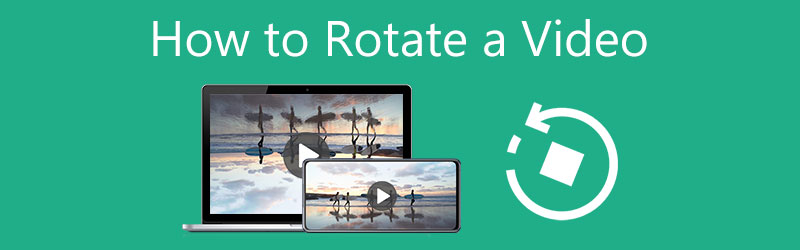
- REHBER LİSTESİ
- Bölüm 1. Videoyu Döndürmenin En İyi Yolu
- Bölüm 2. iPhone, iPad ve Mac'te Videoyu Döndürme
- Bölüm 3. Android Telefonda Bir Videoyu Döndürme
- Bölüm 4. İlk Gösterimde Videoyu Döndürme
- Bölüm 5. Çevrimiçi Videoyu Ücretsiz Döndürme
- Bölüm 6. Videonun Döndürülmesiyle İlgili SSS
Bölüm 1. Mac ve Windows PC'de Video Döndürmek için En İyi Video Döndürücü
Windows 11/10/8/7 PC veya Mac'inizde bir videoyu döndürmek istediğinizde tüm özelliklere güvenebilirsiniz. Video Dönüştürücü Ultimate. Bir videoyu ihtiyacınız olan doğru açıya çevirmeniz veya döndürmeniz için ayrı bir Video Döndürücü ile donatılmıştır. Video döndürme için MP4, MOV, AVI, FLV ve MKV dahil tüm popüler video formatlarını oldukça destekler. Bir videoyu 90 derece, 180 derece, 270 derece veya başka derecelerde döndürmek için kullanışlı bir yol sunar.
Video Döndürücü aracını kullanarak bir videoyu döndürme
Bilgisayar sisteminize göre doğru indirme sürümünü seçin, indirme düğmesine çift tıklayın ve ardından bu Video Converter Ultimate'ı ücretsiz yüklemek için ekrandaki talimatları izleyin. Başlatın ve tıklayın Araç Kutusu sekmesi. Artık burada sunulan birçok yararlı aracı görebilirsiniz. Onlardan birini seçin Video Döndürücü alet.

İçinde Video Döndürücü penceresinde, video dosyanıza göz atmak ve içe aktarmak için orta kısımdaki büyük + simgesine tıklayın. Yerleşik bir medya oynatıcı eklenen bu videoyu oynatmaya başlayacaktır.
Bir videoyu döndürmek için size 4 seçenek sunulur: 90 derece sola döndür, 90 derece sağa döndür, Yatay çevir ve Dikey çevir. Videonuzu dik açıya döndürmek için bunları kullanabilirsiniz.

Gerekirse video dosyasını yeniden adlandırın. Bu döndürülmüş video için uygun bir hedef dosya klasörü seçin, çeşitli video ve ses ayarlarını özelleştirmek için ayarlar simgesine tıklayın ve ardından İhracat bilgisayarınıza yüksek kalitede kaydetmek için düğmesine basın.

Video döndürme özelliğini kullanarak bir videoyu döndürün
Bu Video Converter Ultimate'a girdiğinizde, Dosya Ekle veya büyük artı altındaki simge Dönüştürücü Videonuzu yükleme özelliği.

Tıkla Düzenlemek Ana düzenleme penceresine girmek için içe aktarılan videonun altındaki simgesine tıklayın. Tıkla Döndür ve Kırp sekmesine tıklayın ve ardından bu videoyu döndürmek için döndürme seçeneklerini kullanın. Burada ayrıca 4 döndürme seçeneği sunulmaktadır: Sola Döndürme, Sağa Döndürme, Yatay Çevirme ve Dikey Çevirme. Videoyu döndürmenin yanı sıra videonuzu düzenlemek, görüntü ve ses efektlerini ayarlamak için diğer özellikleri de kullanabilirsiniz.
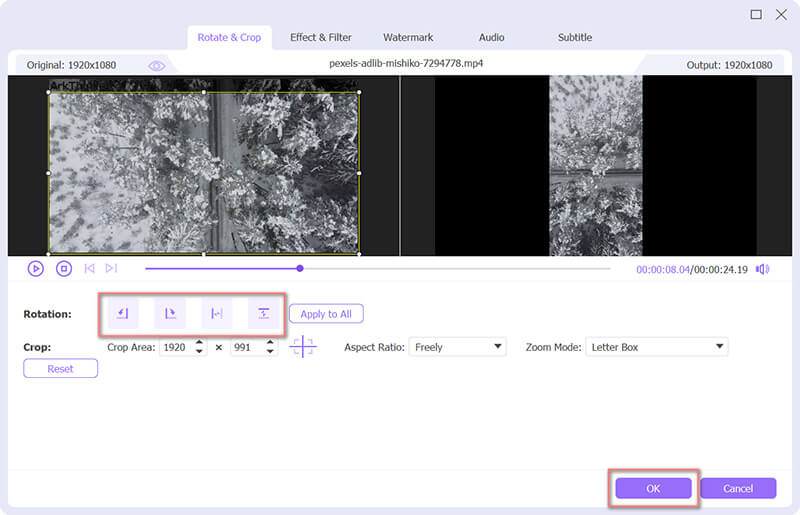
Videoyu döndürdükten sonra, içinden bir çıktı formatı seçebilirsiniz. Tümünü şuna dönüştür:. Daha sonra üzerine tıklayın Hepsini dönüştür Bu döndürülmüş videoyu saklamak için düğmesine basın.

Bölüm 2. iPhone, iPad ve Mac'te Video Nasıl Serbest Döndürülür
iOS, iPhone veya iPad'inizdeki bir videoyu doğrudan döndürmeniz veya çevirmeniz için yerleşik bir döndürme özelliğiyle birlikte gelir. Mac'inizdeki bir videoyu hızla döndürmek için önceden yüklenmiş QuickTime Player'ı kullanabilirsiniz. Bu bölüm, farklı Apple ürünlerinde bir videoyu döndürmeniz için size rehberlik edecektir.
iPhone ve iPad'de bir video nasıl döndürülür?
iOS cihazınızda Fotoğraflar uygulamasına gidin ve döndürmek istediğiniz videoyu açın.
öğesine dokunun Düzenlemek Düzenleme seçeneklerini görüntülemek için sağ üst köşedeki düğmesine basın. Burada şunları seçebilirsiniz: Döndür ve döndür işlevini kullanın ve ardından videoyu serbestçe döndürmek için kullanın. Videonuz dik açıya döndürüldüğünde değişiklikleri kaydetmek için Bitti'ye dokunabilirsiniz.

Mac'te bir video nasıl serbest döndürülür
Mac'inizde bir videoyu döndürmeniz gerektiğinde videoyu QuickTime Player'ı kullanarak açabilirsiniz. Üst tarafa tıklayın Düzenlemek menüsünü açın ve ardından dik bir açı elde etmek için Sola Döndür, Sağa Döndür, Yatay Çevir veya Dikey Çevir'i kullanın.
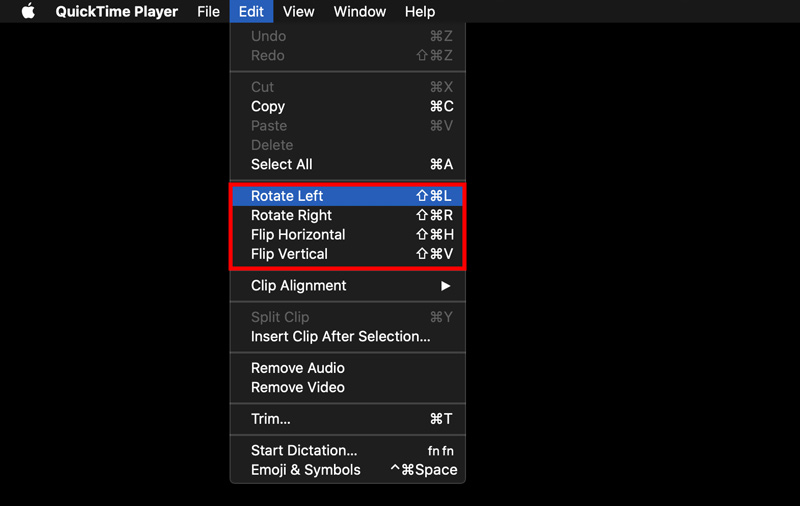
Bölüm 3. Android Telefonunuzda Bir Video Nasıl Döndürülür?
Android yerleşik bir video döndürme özelliği taşımamaktadır. Bu nedenle, Android'de bir videoyu döndürmek istediğinizde, video döndürücü uygulamasına yönelik üçüncü taraf bir video düzenleyici bulmanız gerekir. İlgili video döndürme uygulamalarını bulmak için Google Play'e gidebilirsiniz. İşte alıyoruz Google Fotoğraflar Android cihazında bir videoyu nasıl döndüreceğinizi gösteren örnek bir uygulama.
Google Fotoğraflar uygulamasını yükleyin ve açın. Devam etmek için Android hesabınızda oturum açmanız gerekir. Ayrıca bu Android telefondaki videolarınıza erişme yetkisini de vermelisiniz.
Döndürmek istediğiniz videoyu açın Google Fotoğraflar. üzerine dokunun Düzenlemek Uygulama içi video düzenleyiciyi açmak için simgeye dokunun. Ardından Döndür, Kırp, Ayarla, Filtrele ve daha fazlası gibi çeşitli düzenleme işlevlerini görebilirsiniz.
Kullan Döndür Videonuzu döndürme veya çevirme özelliği. Bundan sonra işleminizi onaylamak için sağ üst köşedeki Kaydet düğmesine dokunun.
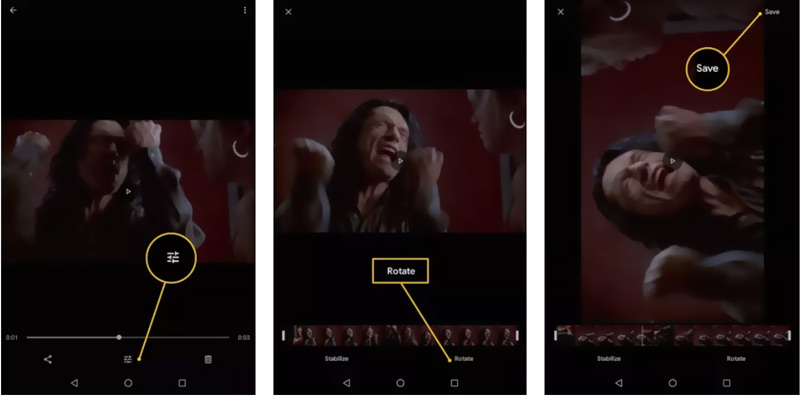
Bölüm 4. Adobe Premiere Pro'da Bir Videoyu Nasıl Döndürürsünüz?
Adobe Premiere Pro'yu bilgisayarınıza yüklediyseniz, bunu bir videoyu istediğiniz gibi döndürmek için kullanabilirsiniz. Güçlü bir video düzenleyici olan Adobe, onu 7 gün boyunca ücretsiz kullanmanıza izin verir. Premiere'de bir videoyu döndürmek için aşağıdaki kılavuzu kullanabilirsiniz.
Bilgisayarınızda Adobe Premiere Pro'yu başlatın ve yeni bir projeye başlayın. En üste tıklayın Dosya menüsünü seçin ve ardından İçe aktarmak video dosyanızı buna ekleme seçeneğini seçin. Bu video klibi daha sonra döndürmek için zaman çizelgesine taşımanız gerekir.
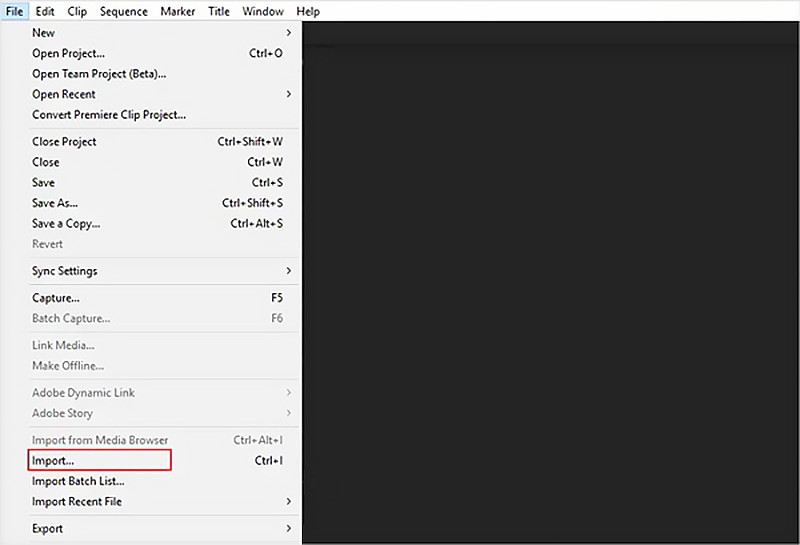
Videoyu zaman çizelgesi panelinde vurgulamak için tıklayın. Şuraya git: Efekt Kontrolleri paneli, vurmak Hareketve ardından şunu seçin: Döndürme özellik.
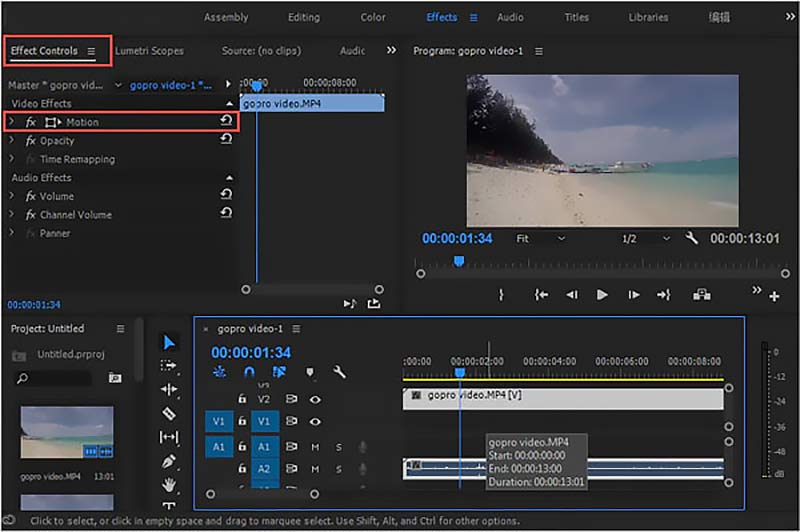
Artık videonuzu Premiere'de döndürmek için yuvarlak masayı serbestçe değiştirebilirsiniz. Ayrıca videoyu çevirmek, saat yönünde döndürmek veya ihtiyacınıza göre videoyu baş aşağı döndürmek için belirli dereceyi doğrudan girebilirsiniz.
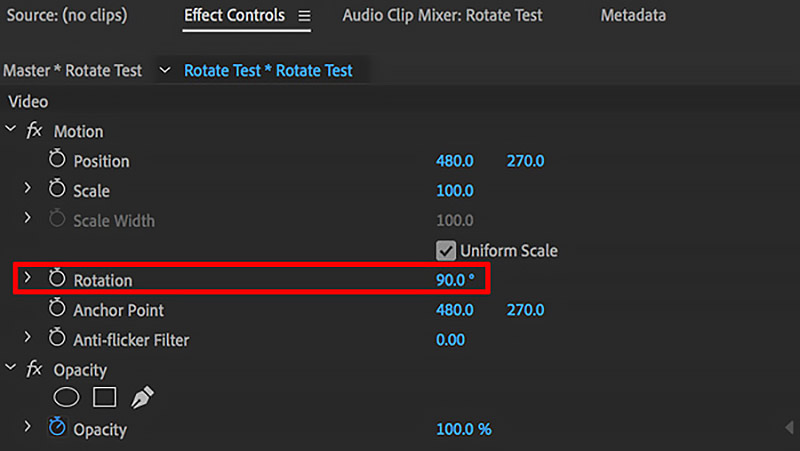
Video döndürme sonucundan memnun kaldığınızda, Dosya menüsünü tıklayın ve ardından Farklı kaydet bilgisayarınıza kaydetme seçeneğini seçin.
Bölüm 5. Çevrimiçi Video Döndürücüyle Bir Video Nasıl Serbest Döndürülür
Küçük bir video kliple uğraşıyorsanız yukarıdaki yöntemlerin yanı sıra bazı çevrimiçi video döndürücülere de güvenebilirsiniz. Hangisini kullanmanız gerektiğini bilmiyorsanız popüler çevrimiçi video döndürücüyü deneyebilirsiniz. VEED.IO.
Aç VEED.IO Videoyu Döndür sitesine tıklayın ve Videoyu Seçin Videonuzu yüklemek için düğmesine basın. Yaygın olarak kullanılan tüm video formatları desteklenir. Ücretsiz sürümde maksimum dosya boyutu 200 MB ile sınırlıdır.

Videoyu yükledikten sonra, video düzenleme işlevlerinin ortaya çıkması için zaman çizelgesinde videonuza tıklamanız gerekir. Şuna geç: Ayarlamak sekmesine tıklayın ve ardından videoyu çevrimiçi olarak serbestçe döndürmek için döndürme seçeneklerini kullanın.

Tıkla İhracat sağ üst köşedeki düğmesine basın ve ardından Videoyu Dışa Aktar Bu döndürülmüş videoyu kaydetme seçeneği. Çıkış videosu bir filigrana eklenecektir. Bunu kaldırmak için ücretli bir sürüme yükseltmeniz gerekir.
Bölüm 6. Videonun Döndürülmesiyle İlgili SSS
VLC Media Player'da bir video nasıl döndürülür?
Videonuzu VLC Media Player'da açın, üstteki Araçlar menüsünü tıklayın, açılır menüden Efektler ve Filtreler seçeneğini seçin. Video Efektleri sekmesine basın, Geometri'yi seçin ve ardından Dönüştür kutusunu işaretleyin. Artık videoyu VLC'de döndürebilirsiniz.
iMovie'de bir videoyu döndürebilir miyim?
Evet. iPhone, iPad veya Mac'inizdeki bir videoyu kolayca döndürmek için varsayılan video düzenleyicisi iMovie'ye güvenebilirsiniz. Video dosyanızı buna ekleyin ve ardından videoyu döndürmek için döndürme işlevini kullanın.
Windows Media Player'da bir videoyu döndürebilir misiniz?
Hayır. Windows Media Player videoyu döndüremez veya çeviremez. Videonuzu dik açıya döndürmeniz ve ardından oynatmak için WMP'ye yüklemeniz gerekir.
Çözüm
Bu yazıyı okuduktan sonra 5 faydalı yolunu öğrenebilirsiniz. videoyu döndürme Bilgisayarınızda veya taşınabilir iOS/Android cihazınızda. Video döndürmeyi kolaylıkla yapmak için tercih ettiğiniz video döndürücüyü seçebilirsiniz.
Bu yazı hakkında ne düşünüyorsunuz? Bu gönderiyi derecelendirmek için tıklayın.
Harika
Değerlendirme: 4.1 / 5 (dayalı 111 oylar)
Daha Fazla Çözüm Bul
iPhone, Android, Online ve Mac/PC'de Video Nasıl Hızlandırılır Videoya Altyazı Ekleme – Bir Videoya Altyazı Nasıl Eklenir? 3 Müzik Videosu Oluşturucu Uygulamasıyla Müzik Videosu Nasıl Yapılır Ağır Çekim Video Nasıl Düzenlenir ve Video Hızı Nasıl Yavaşlatılır En İyi 5 Fotoğraf/Videodan GIF'e Dönüştürücülerle GIF Nasıl Yapılır Videoyu Ters Çevir iPhone, Android ve Bilgisayarda Videoyu Ters Çevirİlgili Makaleler
- Videoyu düzenle
- Web, E-posta, Discord, WhatsApp veya YouTube için Videoyu Sıkıştırın
- Videoyu Ters Çevir iPhone, Android ve Bilgisayarda Videoyu Ters Çevir
- iPhone, Android, Online ve Mac/PC'de Video Nasıl Hızlandırılır
- En İyi 5 Fotoğraf/Videodan GIF'e Dönüştürücülerle GIF Nasıl Yapılır
- 3 Müzik Videosu Oluşturucu Uygulamasıyla Müzik Videosu Nasıl Yapılır
- Ağır Çekim Video Nasıl Düzenlenir ve Video Hızı Nasıl Yavaşlatılır
- Farklı Cihazlardaki Videoya Filigran Nasıl Eklenir 2022
- 4 Video Filigranı Kaldırıcıyla Videodan Filigranı Kaldırma
- iPhone, Android, Mac/PC ve Online'da Video Nasıl Döndürülür?
- iPhone, Android, Windows ve Mac'te Videoyu Çevrimiçi Kırpın



